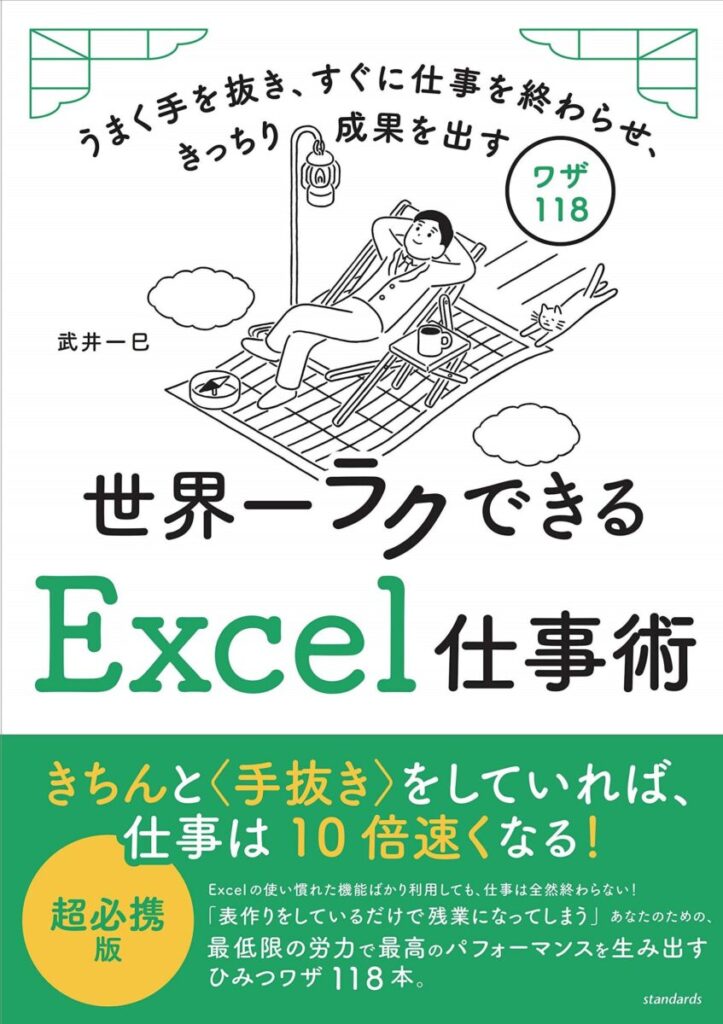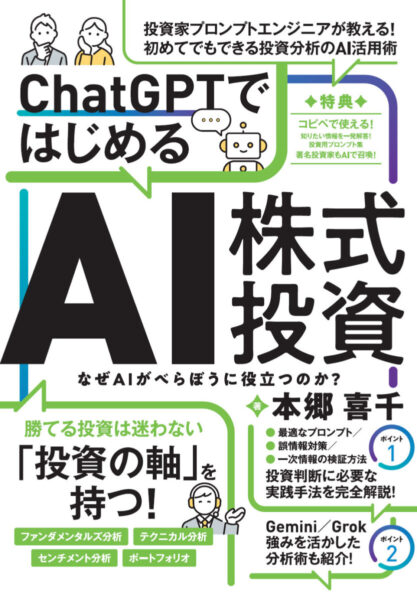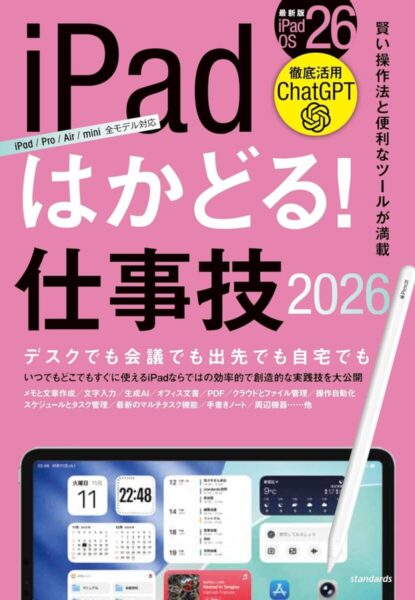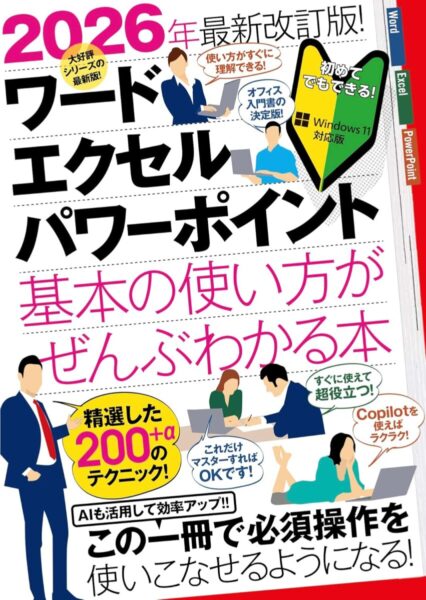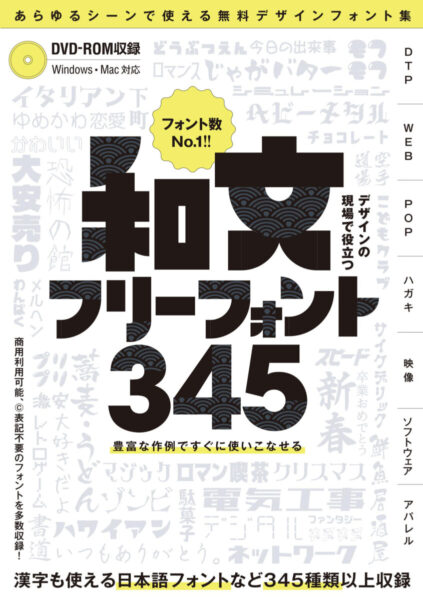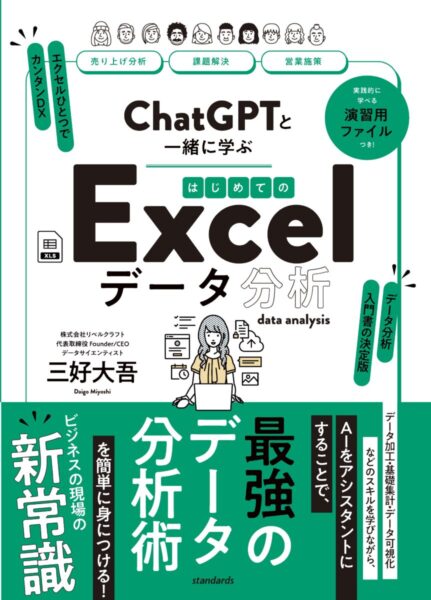世界一ラクできるExcel仕事術
うまく手を抜き、すぐに仕事を終わらせ、きっちり成果を出すワザ118
書籍紹介
きちんと<手抜き>をしていれば、仕事は10倍速くなる!
Excelの使い慣れた機能ばかり利用しても、仕事は全然終わらない!
「表づくりをしているだけで残業になってしまう」あなたのための、
最低限の労力で最高のパフォーマンスを生み出すひみつワザ118本。
いまやビジネスパーソンの必須業務となっている、Excelでの書類づくり。
でも、Excelを日常的に利用している社員でも、すべての機能を自由自在に活用できているわけではなく、使い慣れた限られた機能だけを利用しているため、表作りに意外に多くの時間をかけていることが多いでしょう。
生産性を上げるために利用するExcelが、逆に生産性を低くしている。それは、使い慣れた機能しか利用せず、Excelの効率のいい利用法や操作法を、活用していないからです。
Excelの操作で、いかに手を抜くか、いかに効率よく操作するか、そしてどうすれば最低限の労力で最高のパフォーマンスを発揮できるか……。それが時短につながり、生産性を向上させる方法なのです。
Excelには、さまざまな時短ワザが存在します。さまざまな場面で標準で用意されているショートカットキーを利用したり、よく利用する機能をボタンに割り付けてしまったり、そして便利なマクロを利用することで、日常のルーチンワークを極限まで効率化することだって不可能ではありません。
そんなExcelの時短ワザ、便利ワザ、裏ワザなどを、本書で詳しく紹介しました。ここで解説したテクニックのいくつかが、みなさんのExcel操作を快適にし、そして生産性を上げるヒントになってくれれば幸いです。
Part.1 残業不要のゆるいワザ
001 手抜きこそ最強の時短ワザ!?
002 リボンを隠して広い画面で作業する
003 メニューに一発でジャンプできる便利キー
004 6つのショートカットキーを覚えるだけで2倍効率アップ
005 よく使う機能をボタンにすれば即座に実行できる
006 クイックアクセスツールバーをカスタマイズしてもっと便利に
007 数式バーで2行目を表示させる
008 キーボードでセルの書式設定画面を出す
009 表の先頭に素早くジャンプする
010 表の末尾に一発で移動する
011 すべてのセルは瞬時に選択できる
012 ダブルクリックだけで連続するセルにコピー&ペーストできる
013 セルを自由自在に選択する方法
Part.2 セル・シート入力と編集の時短技
014 一発で列幅を文字数に合わせて広げる
015 セル内で改行すればテキストの長さが揃う
016 セル幅に合わせて折り返して表示させる
017 列幅や行高をミリ単位で設定する
018 列は丸ごと他の列に移動できる
019 カット&ペーストこそマウスを使え!?
020 行と列を一発で入れ替える(1)コピー&ペースト
021 行と列を一発で入れ替える(2)TRANSPOSE関数
022 1行おきに背景色を変えれば<、>簡単に美表が作成できる
023 テーブル機能で1行おきに背景色を変える
024 ショートカットキーでセルの書式だけをコピーする
025 数式の値だけをコピー&ペーストする
026 ハイパーリンクが自動で付かないようにする
027 列・行の合計や平均はドラッグだけで計算できる
028 フリガナはPHONETIC関数で簡単に記入できる
029 同じデータはリストを使えば効率よく入力できる
030 連続するデータの入力を省力化する
031 データの削除は空白のコピーでできる
032 入力規則の設定でラクをする
Part.3 超簡単に書式設定できるズル技
033 セルの書式はここで設定してラクをしろ!
034 セル内なら文字は均等に配置できる
035 セルを結合せずに文字列を表の幅に合わせる
036 入力した小数は一発でパーセント表示できる
037 曜日を自動で表示させよう
038 西暦を自動的に和暦表示させて時短
039 時刻を24時間表記で表示させる
040 罫線をマウスだけで引く
041 入力規則の設定でミスが大幅に防げる
042 入力した文字をテキストのまま表示する
043 指定した文字を含むセルに背景色を付ける
044 条件付き書式には関数も利用できる
045 指定より大きい値のセルに背景色を付ける
046 上位/下位ルールで特定の背景色を付ける
047 シートのセル枠や列名・行番号を消して広い画面で作業する
Part.4 時短技の極意は数式と関数
048 関数は究極の時短ワザだ!?
049 数式と値を使いまわす
050 数式や関数では別シートのセルも参照できる
051 関数で文字列も操作できる
052 小文字を大文字に変換する
053 文字数を数えて文字列を抜き出す
054 特定の文字列を別の文字列に置き換える
055 生年月日を入力していれば、即座に年齢が出せる
056 列や行の最大値・最小値を即座に表示する
057 数値の大きさの順番を表示する
058 数値データを自動で順位表示させる
059 データの四捨五入は自動的に算出できる
060 小数点を切り捨て/切り上げて表示させる
061 部門ごとの集計はSUMIF関数に任せろ
062 SUBTOTALなら小計が即座に計算できる
063 合計の計算はオートSUMが究極の時短になる
064 VLOOKUP関数で表を検索して別の列の値を調べる
065 IF関数はトップレベルの時短ワザ
066 AND関数で複数の条件を満たすデータを探す
067 LOOKUP関数なら大幅な省力化が可能
068 複雑なローン計算も関数だけで即座に出せる
069 セル範囲に名前を付けるだけで効率よく使い回せる
070 関数のエラーは8つ知っていれば怖くない
Part.5 ビジュアルに表現するグラフと印刷の超ズル技
071 一発で別形式のグラフに変更する
072 グラフのタイトルはセルの内容を表示できる
073 グラフの縦横を簡単に入れ替える
074 グラフは別シートに移動できる
075 表にデータを追加すればグラフにも即座に反映できる
076 棒グラフの棒はもっと太く目立たせろ
077 棒グラフの棒を1本だけ目立たせる
078 複合グラフでさらに見映えのいいグラフを作る
079 軸の最小値を変更すれば、グラフの差はもっと目立つ
080 離れた列データもグラフにできる
081 横棒グラフの並び順を変える
082 円グラフに%を表示させる
083 円グラフの扇は切り離せる
084 セルにも簡易グラフが表示できる
085 グラフに数値を表示すれば表が不要になる
086 プレビューでサクッと確認してミスをしっかり防ぐ
087 複数シートを一度に印刷すれば時短になる
088 PDF形式に変換しておくとファイル配布に便利
089 ヘッダーに会社のロゴを印刷する
090 フッターにページ番号を印刷する
091 エラーセルは隠して印刷しろ
Part.6 並べ替えと抽出で冴える超技
092 データを数値の多い順に一発で並べ替える
093 テーブルこそエクセルの本領!必要なデータだけ即座に抽出しろ
094 シートは串刺し集計できる
095 テキストフィルターでシート内を検索する
096 オートフィルターオプションで効率が激アップ!
097 数値データを特定の条件で抽出する
098 数値フィルターで平均値やトップ10を抽出する
099 集計行を追加して合計や平均を表示する
100 条件表を作ってフィルターを設定すればラクに抽出できる
101 効率よく集計したいならピボットテーブルを使え!
102 ピポットテーブルの数値に桁区切りをつける
103 ピボットテーブルの背景色を変更する
104 ピボットテーブルの総計を多い順に並べ替える
105 行の背景色を関数で付ける
Part.7 これぞユル技の極地――自動化とマクロ
106 マクロを覚えれば手抜きと効率化が同時にできる
107 キー操作を記録させて自動でマクロを作る
108 自作マクロを編集して自分好みに変更
109 マクロの実行ボタンをメニューに追加すれば作業が捗る
110 マクロ実行用ボタンをシートに表示させる
111 今日の日付をマクロで入力する
112 数式を数値データに変換すればコピペの必要がない
113 フリガナはマクロで一括記入できる
114 行と列を入れ替えた表を新規シートに作るマクロ
115 セル内の文字数を数えて表示する
116 セルに記入したタイトルでシート名を変更する
117 不要なハイパーリンクをマクロで削除
118 条件でセルを抽出するマクロ
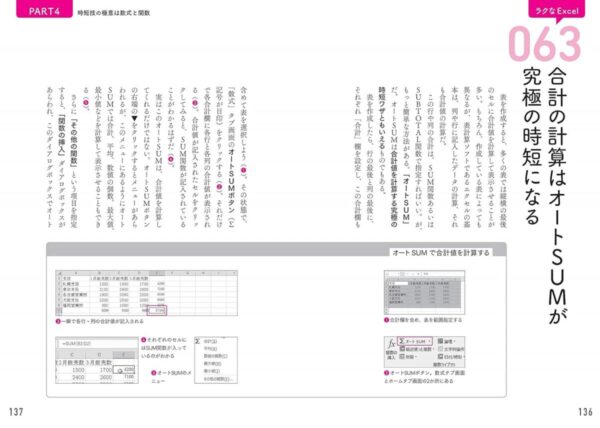
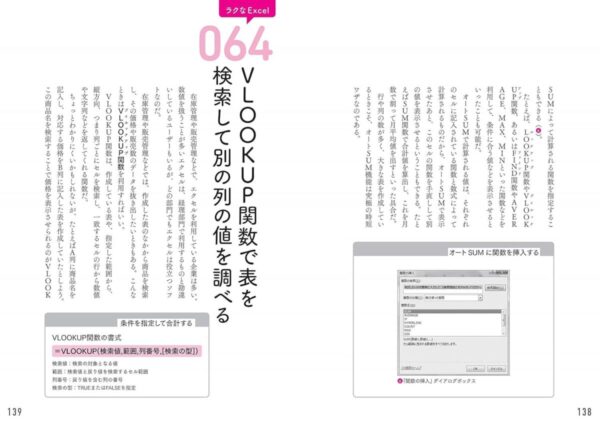
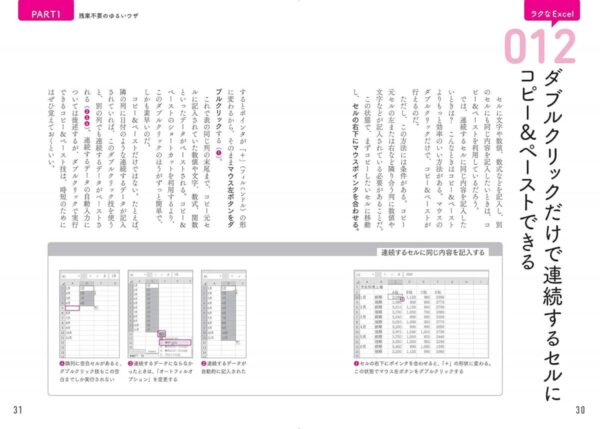
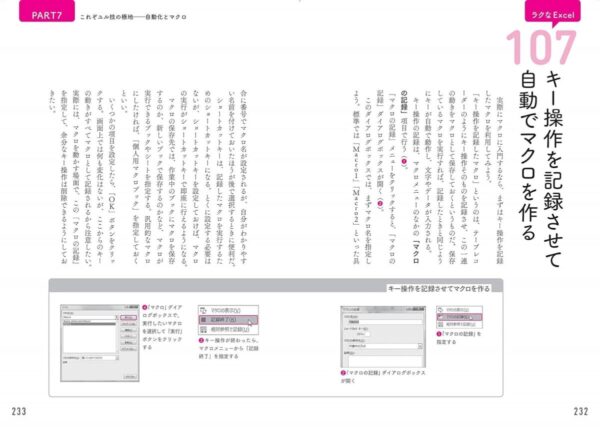
著者紹介
武井一巳 Kazumi Takei
1955 年、長野県生まれ。ジャーナリスト、評論家。
大学在学時より週刊誌・月刊誌にルポルタージュを発表。
ビジネスや先端技術分野の評論を行う一方で、パソコンやネットワーク分野、電子書籍などに関する解説にも定評があり、初心者向けのやさしい解説書を多数執筆。
著書に『こどもプログラミングドリル』(standards)、『スマートフォン その使い方では年5万円損してます』『月900円!からのiPhone活用術』(青春出版社)、『雲のなかの未来』(NTT出版)など多数。